Käyttämällä iOS- ja iPadOS-laitteen älykkyyttä FaceTime voi korostaa ja suurentaa kuvaa puhelun aktiivisesta kaiuttimesta. Tämä auttaa käyttäjiä välttämään hämmennystä puhelun aikana.
iDevice ja iOS korostavat automaattisesti puhuvan henkilön ja muuttavat muiden puhelun kokoa korostaakseen aktiivisen puhujan.
Kuuntelevat ihmiset näkyvät näytön alareunassa, kunnes he puhuvat. Mutta yksinkertainen napautus tuo henkilön laitteesi eteen ja keskelle.
Puuttuuko live-kuvia FaceTimeen?
Jos käytät edelleen iOS 12:n ensimmäistä versiota, se ei sisältänyt Live Photos -palvelua. Ja emme todellakaan tiedä miksi!
Jotta saat sen takaisin, sinun tarvitsee vain päivittää iOS. Kaikki iOS-versiot 12.1.1 ja uudemmat sekä kaikki iPadOS-versiot tuovat uudelleen Live Photo -ominaisuuden FaceTime-puheluihin! 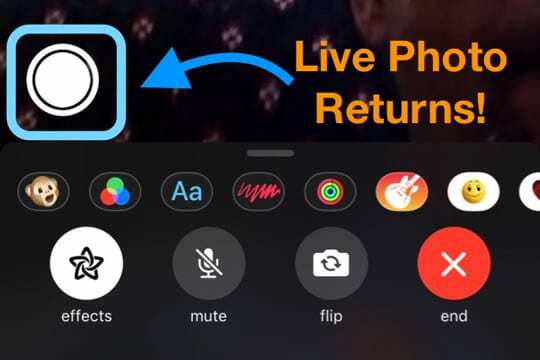
FaceTime-puhelut epäonnistuvat, katkaistaanko yhteys vai aloitetaanko yhteyden muodostaminen välittömästi?
Lopettaako FaceTime puhelun, kun olet keskellä puhelua? Näyttää, että se muodostaa yhteyttä uudelleen, mutta ei pysty ja sanoo sen sijaan Puhelu epäonnistui? 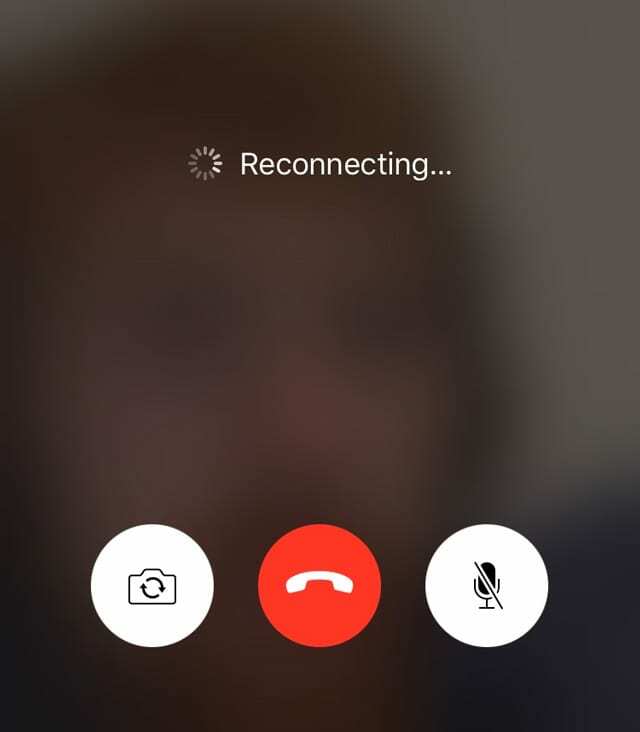
Jos huomaat, että FaceTime-sovelluksesi ei toimi kuten ennen, etkä anna sinun soittaa puheluja tai olla puheluissa muutaman sekunnin pidempään, et ole yksin.
Vaikka ei ole yhtä syytä, miksi FaceTime käyttäytyy tällä tavalla, tässä on luettelo tärkeimmistä vinkeistämme.
Tarkempi selitys on tätä asiaa käsittelevässä artikkelissamme: FaceTimeni katkeaa jatkuvasti! Kuinka korjaan epäonnistuneet FaceTime-puhelut?
- Päivitä iOS tai macOS uusimpaan versioon
- Tarkistaa Apple Serverin tila kaikkiin jatkuviin ongelmiin
- Kytke FaceTime pois päältä, odota 20-30 sekuntia ja kytke se takaisin päälle
- Kirjaudu ulos FaceTimesta, käynnistä uudelleen ja kirjaudu sisään uudelleen
- Poista FaceTime App ja asenna se uudelleen
- Laita näyttöaika tai rajoitukset pois päältä
- Tarkista, että päivämäärä ja kellonaika on asetettu automaattisesti
- Palauta verkkoasetukset
Onko FaceTime jumissa yhteyden muodostamisessa? Etkö voi soittaa vanhaan iOS-laitteeseen Facetimen avulla? 
IOS 13.4:ään päivittävät ihmiset huomasivat, että heidän laitteensa eivät enää pystyneet muodostamaan yhteyttä vanhempiin iOS-laitteisiin, joissa on iOS 9.3.6 tai vanhempi, tai Maciin, jossa on OS X El Capitan tai vanhempi. Jotkut lukijoistamme kertovat meille, että tämä ongelma esiintyy myös yrittäessään soittaa ihmisille, jotka käyttävät myös iOS 10 -versioita.
Korjaa nämä ongelmat päivittämällä versioon iOS ja iPadOS 13.4.1 tai uudempi. Apple sanoo, että ongelma on nyt korjattu tässä ja uudemmissa versioissa.
FaceTime-aktivointi ei toimi? 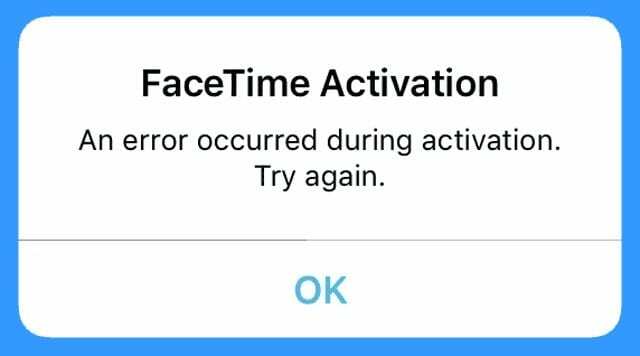
- Kytke FaceTime ja iMessage pois päältä, odota 30 sekuntia ja kytke molemmat päälle.
- Mene Asetukset > FaceTime (ja Viestit > iMessage) > Ota pois päältä ja sitten PÄÄLLE

- Mene Asetukset > FaceTime (ja Viestit > iMessage) > Ota pois päältä ja sitten PÄÄLLE
- Kirjaudu ulos Apple ID: stäsi FaceTimessa. Mene Asetukset > FaceTime ja napauta Apple ID: täsi. Valitse Kirjaudu ulos. Kirjaudu sitten takaisin sisään Apple ID: lläsi tai vaihtoehtoisella Apple ID: llä
- Tarkista, että Apple ID sisältää nykyisen iPhonesi puhelinnumeron (ei vanha numero tai mikä pahempaa, lankapuhelin!)
- Sammuta FaceTime ja iMessage
- Mene Asetukset > Apple ID -profiili > Nimi, puhelinnumero, sähköposti > tavoitettavissa
- Muokkaa tietoja tarvittaessa, jotta iPhonesi ja sähköpostisi näkyvät luettelossa
- Kun päivitys on tehty, vaihda FaceTime OFF ja Back ON

- Nollaa kaikki asetukset. Mene Asetukset > Yleiset > Nollaa > Palauta kaikki asetukset
- Poistaa WiFi-salasanat ja kaikki henkilökohtaiset iPhone-asetukset
Jos haluat lisää vinkkejä, lue artikkelimme aiheesta Aktivointiongelmia FaceTimen ja iMessagen kanssa.
Etkö näe kameratehosteita FaceTimessa?
Jos FaceTime ei näytä kaikkia näitä hauskoja suodattimia, tarkista, että Apple tukee näitä tehosteita iPhone-, iPad- tai iPod-mallissasi. 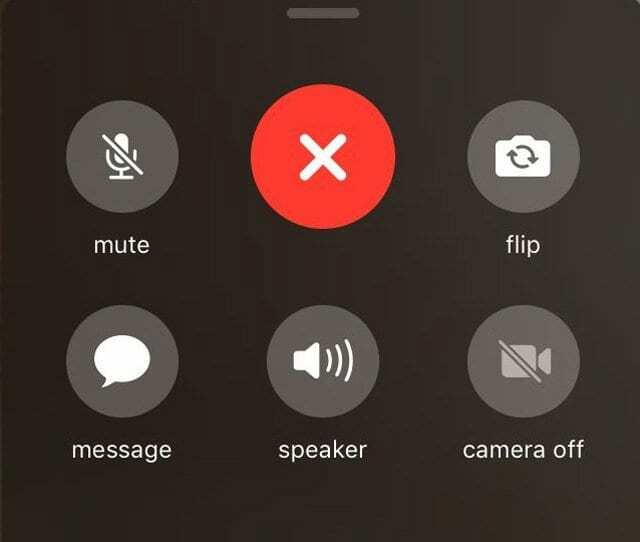
FaceTimen kameratehosteet vaativat iPhone 7:n tai uudemman ja iPad Pron 12.9 toisen sukupolven+, iPad Pron 10.5+ ja iPadin kuudennen sukupolven tai uudemman.
Mallit, jotka tukevat kameratehosteita FaceTimessa
- iPhone 7/7 Plus ja uudemmat
- iPad Pro 12,9 tuuman 2. sukupolvi, iPad Pro 11 & 10.5, iPad Air 3. sukupolvi, iPad 6. sukupolvi, iPad Mini 5. sukupolvi ja kaikki edellä mainitut mallit
- iPod 6. sukupolvi ja uudemmat
Käytätkö tuettua mallia, mutta ei FaceTime-tehosteita?
- Jos käytät iOS 12.1.1+ -versiota, liu'uta alapalkki ylös saadaksesi FaceTime-lisäasetukset näkyviin puheluihisi
- Varmista iOS 12.0-12.1:ssä, että siirryt oikeaan näyttöön painamalla valikkopainiketta (kolme pistettä) ja valitse sitten toisessa näytössä Tehosteet
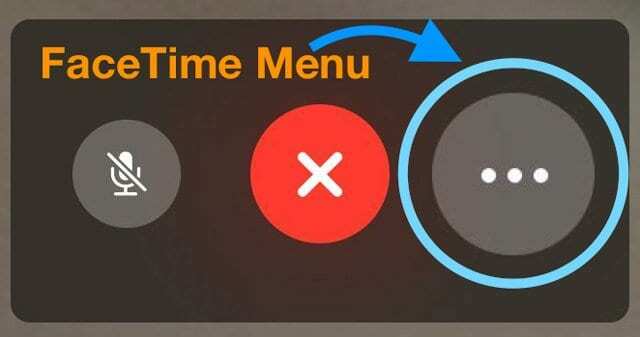
- Yritä napauttaa näyttöä uudelleen, jos et näe Tehosteet-painiketta – tämä voi tuoda vaihtoehdon esiin!
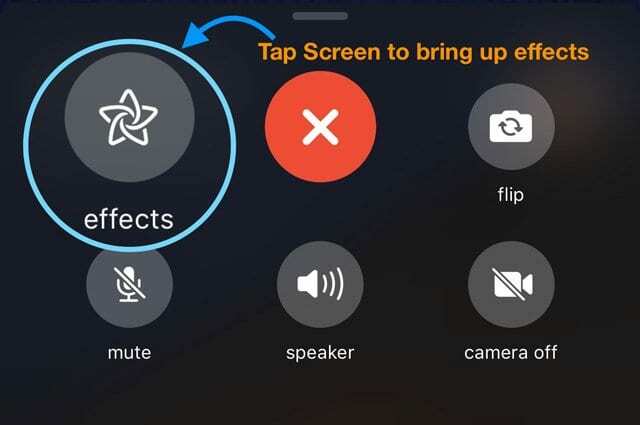
- Sulje FaceTime-sovellus painamalla Koti-painiketta tai pyyhkäisemällä ylös Koti-elepalkkia ja pyyhkäisemällä sitten ylös näytön yläreunasta FaceTime-sovelluksen esikatselu.
- Käynnistä sitten laite uudelleen
- Avaa FaceTime uudelleen – katso, ovatko tehosteet nyt siellä
Ryhmä FaceTime ei toimi? Esitykset Odottaako? 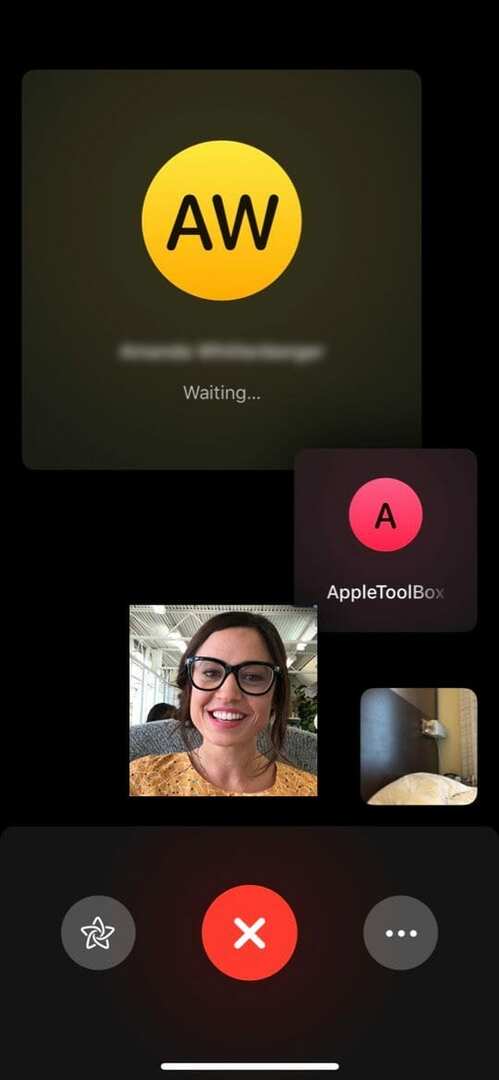
Rakastimme FaceTimen ryhmäpuhelutoimintoa! Se tekee soittamisesta jopa 32 henkilölle helppoa – olipa kyse sitten äänikonferenssipuhelusta tai ryhmävideopuhelusta. Se vain toimii!
Jos et löydä tätä ominaisuutta, varmista, että käytät iOS 12.1.4 -versiota tai uudempaa
- Jos ei, päivitä iOS uudempaan versioon
- iOS 12.1–12.1.3:n tietosuojavirheen vuoksi Apple poisti Group FaceTimen käytöstä. Jotta voit käyttää Group FaceTimea iOS 12+ -versiossa, tarvitset iOS 12.1.4:n tai uudemman.
- Jos olet jo päivittänyt iOS 12.1.4:een tai uudempaan ja Group FaceTime ei edelleenkään toimi useamman kuin yhden henkilön kanssa, katso nämä vinkit.
Jos sinä ja ystäväsi, perheesi tai kollegasi yrität käyttää FaceTimea yhdessä, mutta se ei toimi, tarkista seuraavat asiat:
- Kaikkien osallistujien on käytettävä iOS 12.1.4 -versiota tai uudempaa. Group FaceTime ei toimi aiemmissa iOS-versioissa.
- Group FaceTime toimii vain Apple-laitteissa
- Kaikilla, joiden kanssa yrität ryhmittää FaceTimen, on oltava vähintään iOS 12.1.4
- Kaikki iOS 12.1.3:n tai vanhemman version käyttäjät näkyvät harmaana
- Et voi ryhmitellä FaceTimea laitteiden tai henkilöiden kanssa, joilla on sama Apple ID
- Kaikkien puhelun osallistujien on käytettävä Apple-laitetta. Et voi soittaa Android-laitteeseen FaceTimesta
- Älä käytä tehosteita, kuten Animoji- ja Memoji-tehosteita, suodattimia, tarroja, muotoja ja tekstiä
- Ryhmä FaceTime Video toimii vain iPhone-malleissa iPhone 6s tai uudempi, iPad Pro tai uudempi, iPad Air 2 tai iPad Mini 4.
- Video Group FaceTime ei ole saatavilla näissä malleissa: iPhone 5S, iPhone 6, iPhone 6 Plus, iPad Air, iPad Mini 2, iPad Mini 3, iPad Mini 4 ja 6. sukupolven iPod Touch
- iPhone 5S-, iPhone 6- ja iPhone 6 Plus -omistajat sekä aiemmat iPad- ja iPod touch -mallit voivat liittyä vain ääniä sisältäviin FaceTime-ryhmäpuheluihin
FaceTime-ryhmäpuhelun soittaminen oikein
- Avaa FaceTime-sovellus
- Napauta "+" -kuvaketta oikeassa yläkulmassa
- Kirjoita Vastaanottaja-kenttään nimi, puhelinnumero tai käytä +-symbolia avataksesi yhteystietosi
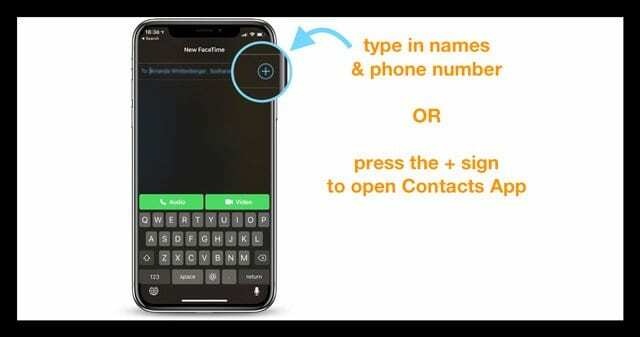
- Jatka kaikkien puheluun haluamasi nimien kirjoittamista
- Kun olet valmis, napauta joko ääni- tai videopainiketta soittaaksesi puhelun
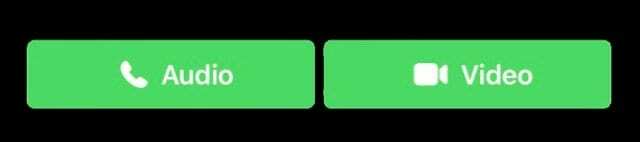
- Kaikki vastaanottajat saavat laitteilleen viestin, että haluat FaceTimeen

- Jos haluat lisätä henkilön puheluun myöhemmin (puhelun aikana), FaceTime käyttää soittokelvotonta ilmoitusta jossa laite näyttää ilmoituksen, jonka avulla ihmiset voivat liittyä puheluun välittömästi ilman häiriöitä
Muista, että kun osallistuja saa kutsun, hän voi valita osallistuvansa äänen tai videon avulla iPhonesta, iPadista ja Macista (jotka tukevat sitä).
Yksityisyys suojattu!
Ja tietysti kaikki FaceTime-keskustelut, mukaan lukien kahdenkeskiset ja useat henkilöt, ovat salattuja päästä päähän, joten ne pysyvät yksityisinä ja vain osallistujien nähtävissä.
Tai niin me luulimme!
Siellä oli suuri tietosuojaongelma Group FaceTimen kanssa iOS 12.1–12.1.3:ssa joka pakotti Applen poistamaan Group FaceTime -tuen käytöstä, kun heidän kehitystiiminsä korjasi ongelmat. Kuitenkin iOS 12.1.4+ -version myötä Group FaceTime palaa laitteihimme – ja toivottavasti täydellä yksityisyydellä, jota odotamme Applelta!
Soita FaceTime-ryhmäpuhelu iMessagessa
Group FaceTime on myös integroitu Viestiin, joten ryhmä FaceTime on helppo aloittaa suoraan ryhmä iMessage-chatista.
Jos keskustelussa olevat ihmiset ovat jo aloittaneet FaceTime-istunnon, Viestit näyttää aktiivisen puhelun keskusteluluettelossa ja keskusteluissasi.
Usein on helpompi avata edellinen iMessage-ryhmäkeskustelu ja aloittaa ryhmä FaceTime-puhelu siellä
- Avaa iMessage-ryhmäkeskustelu.
- Tai luo uusi
- Napauta näytön yläreunassa profiilikuvakkeita
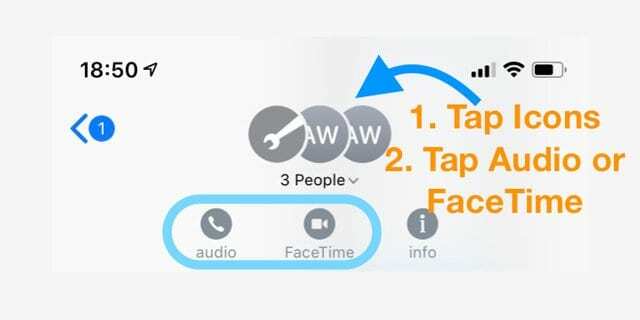
- Valita FaceTime tai Audio aloittaaksesi puhelun
- Äänipuhelut voivat näyttää ylimääräisen valinnan äänipuhelulle tai FaceTime Audiolle.
- Valita FaceTime Audio
- Äänipuhelut käyttävät operaattoriasi
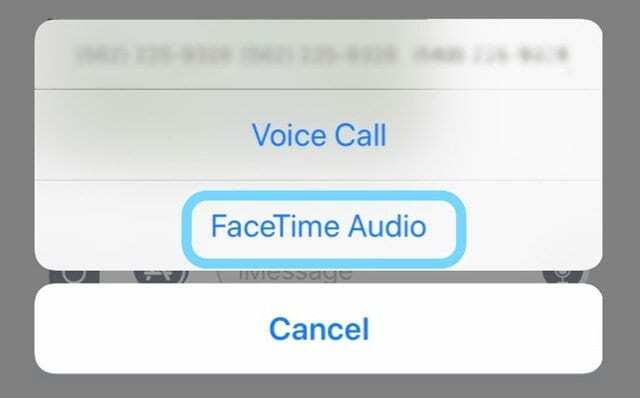
Sijoita FaceTime-ryhmä FaceTimen kanssa Macissa 
- Avata FaceTime Macissasi
- Syötä nimet tai numeroita ihmiset, joille haluat soittaa
- Syötä enintään 32 soittajia yhteensä
- Klikkaus Video tai Audio soittaaksesi FaceTime-puhelun
Onko FaceTime-puhelusi epäonnistunut, Ei muodosta yhteyttä tai muodostaa jatkuvasti yhteyttä? 
Jos et pysty muodostamaan yhteyttä FaceTimeen ilman, että FaceTime koskaan avaa istuntoa, yritä aktivoida tilisi uudelleen
- Mene Asetukset > FaceTime ja käännä kytkin OFF-asentoon
- Odota hetki ja kytke se sitten takaisin PÄÄLLE
- Näyttöön tulee viesti "Odotetaan aktivointia"
- Anna tarvittaessa Apple ID: si ja salasanasi
Jos tämä ei auta, nollaa WiFi-verkkosi
- Mene Asetukset > Yleiset > Nollaa ja valitse Palauta verkkoasetukset
- Tämä prosessi palauttaa verkkoasetukset takaisin tehdasasetuksiin, joten sinun on syötettävä WiFi-salasanasi uudelleen
Epäonnistuneet FaceTime-puhelut
- Kokeile soittaa FaceTime-puhelulokistasi (jos luettelossa) uuden puhelun aloittamisen sijaan
- Soita iMessagesta.
- Avata Viestit-sovellus
- Hae aiempaa keskustelua henkilön kanssa, jolle haluat soittaa
- Avaa viestiketju
- Napauta henkilökuvaketta tai kuvaa yläreunan keskellä

- Valitse videopuhelua varten FaceTime vaihtoehdoista
- Äänipuhelua varten valitse Audio
- Valitse puhelutapa: Äänipuhelu (operaattorisi avulla) tai FaceTime-ääni
Saatko "Huono yhteys" -viestin? 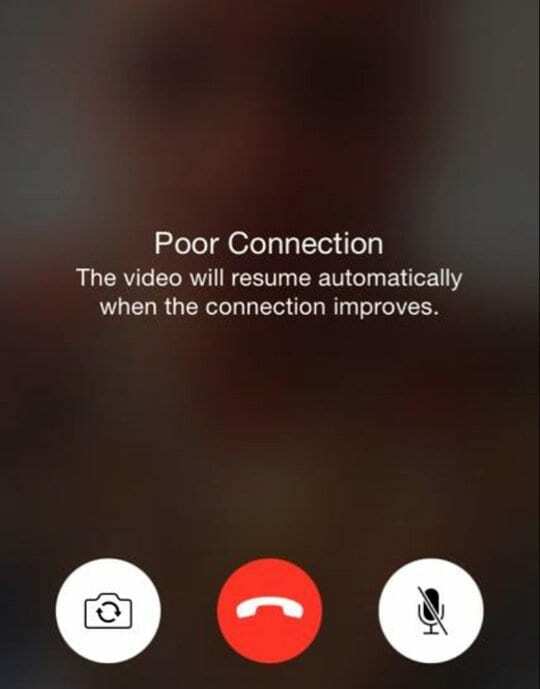
Jotkut iOS: n ja iPadOS: n parannukset, kuten Group FaceTime ja Animojin tai Memojin käyttö, lisäävät myös iPhonesi tai laitteesi tarvitsemaa Internetin kaistanleveyttä.
Jos Facetime ei pysty lähettämään ja vastaanottamaan dataa tarpeeksi nopeasti pysyäkseen laitteesi kysynnän tasalla, video viivästyy, on katkonainen ja näyttää muita huonon yhteyden oireita.
Näin ollen jotkut ihmiset näkevät "Huono yhteys" -ilmoituksen, kun he käyttävät aktiivisesti FaceTimea.
Jos näet tämän viestin, kokeile näitä korjaustoimenpiteitä
- Poista kaikki tehosteet, kuten Animoji ja Memoji, suodattimet, tarrat, muodot ja teksti
- Jos olet ryhmäpuhelussa suurentanut jonkun henkilön ruudun mahdollisimman suureen kokoon, napauta sitä palataksesi normaalikokoon
- Mene Asetukset > WiFi ja sammuta se. Odota 20-30 sekuntia ja kytke se sitten takaisin päälle ja valitse verkko
- Vaihda toiseen WiFi-verkkoon, mieluiten 5 GHz, tai muodosta yhteys LTE: n kautta, jos mahdollista
- Uusi IP-osoitteesi. Tuoda markkinoille Asetukset > WiFi > Napauta i-painiketta > Valitse Uusi vuokrasopimus
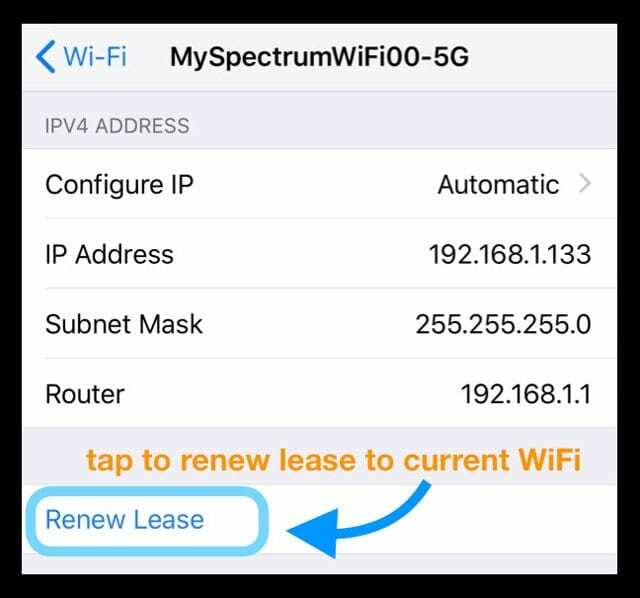
- Ota FaceTime pois päältä Asetukset > FaceTime, odota 30 sekuntia ja kytke takaisin päälle
- Palauta verkkoasetukset siirtymällä kohtaan Asetukset > Yleiset > Nollaa > Nollaa verkkoasetukset
- Käynnistä WiFi-reititin uudelleen tai nollaa se (katso valmistajan ohjeet)
- Jos epäilet, että kyseessä on reititinongelma, ota yhteyttä Internet-palveluntarjoajaasi tai ota yhteyttä reitittimen valmistajaan
- Pakota FaceTime-sovellus sulkemaan kaksoispainamalla Koti-painiketta tai pyyhkäisemällä ylös elepalkkia ja pyyhkäisemällä sitten FaceTime-sovelluksen esikatselua ylöspäin näytön yläreunaa kohti sulkeaksesi. Käynnistä sitten FaceTime uudelleen
- Poista FaceTime-sovellus ja asenna se uudelleen.
- iOS 11:llä ja sitä uudemmilla versioilla voit myös purkaa FaceTime-sovellus ja asenna se sitten uudelleen
- Sovelluksen purkaminen säilyttää sen tiedot ja asiakirjat

Etkö näe kamerapainiketta FaceTime-puhelun aikana?
Mietitkö, kuinka voit ottaa valokuvan FaceTime-puhelun aikana iOS- tai iPadOS-laitteella? Napauta vain valkoista pyöreää live-valokuvapainiketta, joka tulee näkyviin näytölle.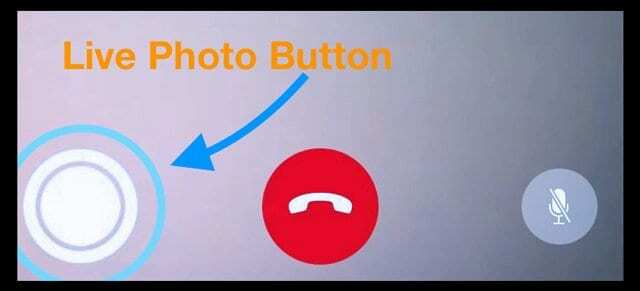
Löydä sitten kaikki FaceTime Live -kuvasi Photos App Live Photos -albumistasi!
Mene Valokuvat > Albumit > ja vieritä kohtaan Mediatyypit löytääksesi Live-kuvat
iPhone jumissa FaceTimeen? Puhelu ei katkea ja katkeaa?
Jotkut käyttäjät huomaavat, että heidän FaceTime-puhelunsa eivät katkaise puhelua, vaikka painaisi punaista ympyröityä x puhelun lopettamiseksi.
Kun napautat Lopeta puhelu, mitään ei tapahdu, ja ihmiset näkevät ja/tai kuulevat silti henkilön, jolle he ovat soittaneet. Lisäksi heidän aloitusnäytössä näkyy edelleen suoran puhelun ilmaisin (vihreä palkki) vasemmassa yläkulmassa. 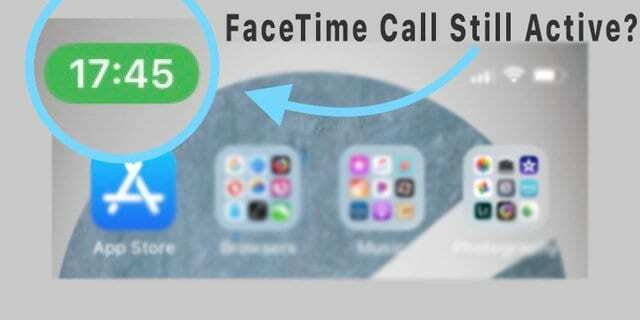
Tämä ongelma esiintyy myös macOS Mojavessa ja Catalinassa!
iPhone- ja iDevice-laitteissa ainoa toimiva tapa on käynnistää laite uudelleen Asetukset-sovelluksen kautta
- Mene Asetukset > Yleiset
- Vieritä kokonaan alas ja napauta Sammuttaa

- Käynnistä laitteesi uudelleen
Tällä hetkellä tämä uudelleenkäynnistys on ainoa tapa lopettaa puhelu ja soittaa uusi Facetime-puhelu.
Mac-tietokoneille
- Avaa Activity Monitor (sis Sovellukset > Apuohjelmat tai käytä kohdevalohakua)
- Napsauta CPU-välilehteä
- Etsi ja valitse FaceTime (käytä hakupalkkia tarvittaessa)
- Paina harmaata X pakottaaksesi FaceTimen lopettamaan tai kaksoisnapsauta FaceTimea ja valitse ponnahdusviestistä pakota lopetus
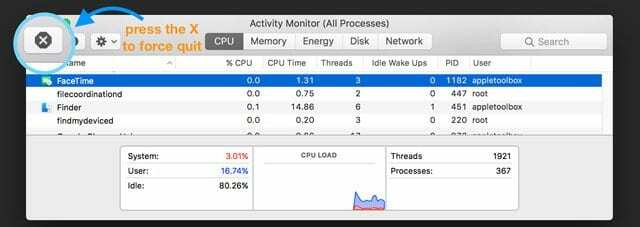
Muita ongelmia, joiden vuoksi FaceTime ei toimi?
Jos nämä vinkit eivät ratkaisseet ongelmaasi, katso lisäapua seuraavista artikkeleista
- FaceTime ei toimi; kuinka FaceTimen vianmääritys korjataan ongelmasi
- FaceTime ei toimi Macissa? Kuinka korjata
Nicholls Davidsanoo
Minulla on iPad Air, joka päivittyy vain iOS 12.5.3:een. FaceTimen aikana otan useita kuvia. Se kertoo minulle, että Live FaceTime -kuva on otettu. Siirryin Valokuvat-palveluun, eikä siellä ole yhtään otettua valokuvaa. Sama henkilö soittaa minulle ja vastaan iPhone IOS 14:lläni ja ottamani valokuvat ovat Kuvat-sovelluksessa. Olen yrittänyt Applen genius-laskuria korjata tämän. Ei onnea toistaiseksi. Korjaako Apple tätä koskaan??
Karen Holtsanoo
Minulla on iPhone 11 ja ystävilläni on 10- tai 11-luvut, jotka yrittävät ryhmittää FaceTime vain yhteen henkilöön. Muut joko saavat kutsun ja heti kun he muodostavat yhteyden, yhteys katkeaa tai he eivät saa kutsua ollenkaan. Onko Group FaceTimessa ongelma?
Kiitos
Yonna Portersanoo
Takakamerani on rikki, ennen kuin päivitin puhelimeni IOS 13:een, FaceTime toimi täydellisesti, en vain voi käyttää takakameraani, koska se on vain musta.
Heti kun päivitin puhelimeni ja menin FaceTimeen, se ei antanut minun avata sovellusta.
Ja kun ihmiset jakavat minua, se ei ponnahdu näytölleni, se näyttää vain vihreän palkin yläreunassa, yritän napsauttaa sitä ja mitään ei tapahdu Olen käynnistänyt puhelimeni uudelleen Olen kokeillut melkein kaikkea ja haluan vain vastauksia kiitos sinä
Frank Stratfordsanoo
FaceTime on kestänyt yhteyden muodostamisen IOS 12.3.1:n asennuksen jälkeen.
Olen siirtynyt "tallennustilaan" ja poistanut FaceTimen sieltä.
Kun nyt palaan FaceTimeen, ainoat vaihtoehdot ovat kirjautua sisään tai luoda uusi tili.
Minulla on jo Apple-tili, mutta se ei anna minun kirjautua sisään. APUA, olen 81 ja vähän seniili.
Hayleysanoo
Olen päivittänyt IPADin versioon 12.4. En voi käyttää FaceTimea, mutta se sanoo, että kamera pois päältä. Voiko kukaan auttaa?
Ruthsanoo
Yritin kaikkia näitä korjauksia, mutta FaceTime ei edelleenkään toiminut. Päivitin iPadini versioon 12.2 ja FaceTime lakkasi toimimasta sen jälkeen. Kerro minulle, mitä tehdä tämän korjaamiseksi.
En halua päivittää iPhoneani tämän ongelman vuoksi, käytän FaceTime-vaihtoehtoa melko usein ja olen erittäin pettynyt, että tämä ominaisuus ei toimi.
Ystävällisin terveisin,
Ruth
Emansanoo
Sinun on hankittava Messenger saadaksesi kasvoaikatehosteet tai hienosäätää FaceTime-sovellus, jossa se on.
Jan Twemlowsanoo
Hei – Minulla on IPhone 5 ja viimeisin IOS12.1.2-versio asennettuna. Ongelmani on, että kun en voi kääntää kameraa - se katkaisee puhelun - auttakaa
Sydneysanoo
Kun olen ryhmä facetimessa, puhelimeni lukitsee kameran päälle/pois-painikkeen, enkä voi vaihtaa sitä pois päältä. Miten voin muuttaa sen?
Ryöstääsanoo
"Päivitä iOS 12.1.1:een". Loistava neuvo, joka ei ole vielä yleisön saatavilla. Vain 12.1 on. Smh
Kenia Johnsonsanoo
Jos käytän FaceTimea ja haluan vastata tekstiviestiin, pyyhkäisen ylöspäin avointen viestien vastaus. Voin silti puhua henkilön kanssa puhelimessa, mutta miten saan FaceTime-videoni takaisin?
Alexsanoo
Kun käännän iPadin kameraa FaceTime-puhelun aikana, en näe lähettämiäni kuvia – kamera jäätyy kuvaan, jonka "etukamera" lähetti. Miten voin korjata tämän? On todella vaikeaa näyttää ystäville ja perheelle asioita, joita pystyin todella helposti ennen viimeisiä päivityksiä.
Gracie Ozbirnsanoo
Ryhmäni FaceTime antaa ystävieni näyttää kasvonsa, mutta minä en näe heitä eivätkä he myöskään näe omaani, se ei myöskään anna kameran kytkeä päälle
Barry Gordonsanoo
Yhteystietoni näkyvät harmaana Facetimessa (IOS 12.2), joten en voi valita niitä. Miten korjaan sen? En yritä soittaa ryhmäpuhelua, vain yhden puhelun kerrallaan.
Elsasanoo
En voi kytkeä sitä takaisin päälle napsauttamalla kameraa pois päältä, ja muut Group FaceTimen ystäväni voivat nähdä toisensa, mutta eivät näe minua.
Sherrelynsanoo
Liian monta tarpeetonta vaihetta kameran kääntämiseen FaceTime-puhelun aikana, ja jos pyyhkäiset oikealle, kamera kääntyy takaisin alkuperäiseen asentoonsa Liian vähän askeleita, Apple PLEASE vain paranna kääntötoimintoa tai häiriötä (ei voi olla varma) kääntääksesi eteenpäin ja takaisin kamera.
PKsanoo
Kuinka lopetan FaceTimen tässä uudessa iOS: ssä? Punaisen x: n tilalla on vihreä kamera, kun olen puhelussa.
Meagansanoo
iPhone X ei vastaanota FaceTime-ryhmäpuheluita tai salli minun soittaa FaceTime-ryhmäpuhelua. Olen nollannut verkkoasetukset / poistanut FaceTime-sovelluksen ja ladannut sovelluksen uudelleen. Ei toimi vieläkään.
Marshaesanoo
FaceTime-puhelu ei anna minun käyttää suodattimia\hauskoja tehosteita FaceTimessa.
John Burnssanoo
FaceTime-kuvien poistaminen on naurettavaa!
Lapseni asuvat kaukana ja se on joskus ainoa hyvä valokuvani heistä.
Näyttökuvat näyttävät kamalilta. Live Photossa on hymy, nauru tai "rakastan sinua".
Nyt se on poissa.
Kuinka poistan iOS 12:n? Kuinka he voivat tehdä tämän? Poistetaanko asioita päivityksen aikana?
Ketä kiinnostaa, että voin tehdä itsestäni kimaltelevan yksisarvisen? Missä on kykyni ottaa kuvia lapsistani? Vihaan tätä.
Dave Dubesanoo
Arvostin todella tätä artikkelia, koska siinä esitetään selkeästi uuteen FaceTimeen liittyvät hyvät ja huonot puolet.
Odotan innolla ryhmäpuheluita... Käytän tällä hetkellä FaceTimea päivittäin jutellakseni kolmen tyttäreni ja lastenlasteni kanssa.
Mutta minun on sanottava, että uudet ominaisuudet tekevät siitä nyt tuskallisen kokemuksen.
No more Live Photo on kauhea muutos!!!
Minusta on ihanaa ottaa kuvia lastenlapsista, kun en voi olla paikalla… ja tyttäreni kääntävät jatkuvasti kameraa itsensä ja lastensa välillä…
Nyt se prosessi on työläs ja täynnä viiveitä.
Kamala toteutus tältä kannalta.
Toivottavasti Apple korjaa osan tästä… mutta miksi tätä ei saatu kiinni testauksen aikana??? Kiitos taas!!!